Képkivágás
A rögzített JPEG-képeket megvághatja, majd másik képként mentheti. A kép vágása csak JPEG-képek esetén lehetséges. A RAW típusú képeket nem lehet megvágni.
-
Válassza a következő elemet: [
: Képkivágás].
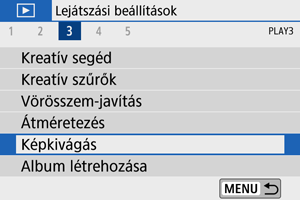
-
Válasszon ki egy képet.

- Nyomja meg a
gombokat a megvágni kívánt kép kiválasztásához.
- Nyomja meg a
-
Állítsa be a vágókeretet.

- A vágókeret megjelenítéséhez nyomja meg a
gombot.
- A vágókereten belüli képrész kerül kivágásra.
-
A vágókeret méretének módosítása
A vágókeret átméretezéséhez nyomja meg a
vagy a
gombot. Minél kisebb a vágókeret, annál nagyobb nagyításban jelenik meg a kivágott kép.
-
A vágókeret képarányának és tájolásának módosítása
A
tárcsával válassza ki a
lehetőséget. A vágókeret képarányának módosításához nyomja meg a
gombot.
-
A vágókeret mozgatása
A keretet a
gombokkal mozgathatja függőleges és vízszintes irányban. A vágókeretet addig mozgassa, amíg az le nem fedi a kívánt képterületet.
-
A képdőlés korrigálása
A képdőlést ±10°-kal korrigálhatja. A
tárcsa segítségével válassza ki a
elemet, majd nyomja meg a
gombot. Miközben ellenőrzi a kép dőlését a rácshoz képest, a dőlés korrigálásához forgassa el a
tárcsát (0,1°-os léptékekben), vagy koppintson a bal vagy jobb nyílra (0,5°-os léptékekben) a képernyő bal felső sarkában. A dőléskorrekció befejezését követően nyomja meg a
gombot.
- A vágókeret megjelenítéséhez nyomja meg a
-
Ellenőrizze a kivágni kívánt képterületet.

-
A
tárcsával válassza ki a
lehetőséget.
Megjelenik a kivágni kívánt képterület.
-
-
Mentse a képet.

- A
tárcsával válassza ki a
lehetőséget.
- A kivágott kép mentéséhez válassza az [OK] lehetőséget.
- Ellenőrizze a célmappát és a képfájl számát, majd válassza az [OK] lehetőséget.
- Egy másik kép kivágásához ismételje meg a 2–5. lépést.
- A
Óvintézkedések